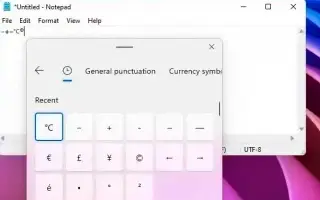Тази статия е ръководство за настройка с екранни снимки, които ще ви помогнат с най-бързия начин за въвеждане на специални знаци в Windows 11.
В Windows 11 има два лесни начина за въвеждане на специални символи, когато съставяте документи, имейли, текстови съобщения или публикации в социални медии и това ръководство ще ви покаже как. Ако някога сте писали нещо на компютъра си, вероятно ще трябва да въведете специални знаци, като използвате клавиша „ALT“ в комбинация с код или като го потърсите онлайн (напр. em-тире, повече от и по-малко от, стрелки и много други). Много неудобно.
Въпреки това, Windows 11 (Line в Windows 10) се предлага с панел за емотикони, където можете бързо да въвеждате специални знаци и kaomoji (символи на лицето) в допълнение към emojis, така че не е нужно да помните кода „ALT“ или да използвате допълнителни стъпки . Windows също така идва с „Character Map“, наследено приложение, което съдържа всички специални знаци, от които се нуждаете.
По-долу ви показваме как да въвеждате специални знаци и каомоджи в документи, текстови файлове, имейли и публикации в социални медии в Windows 11. Продължете да превъртате, за да го проверите.
Въведете специални символи с помощта на панела Emoji
За да въведете специални знаци или каомоджи в Windows 11, изпълнете следните стъпки:
- Отворете приложението.
- Използвайте клавиша Windows + . (точка) или Windows клавиш + ; Използвайте клавишната комбинация (точка и запетая) , за да отворите панела Emoji.
- Щракнете върху раздела Специални символи . (Или натиснете бутона с лицето на героя, за да получите достъп до наличните каомоджи .)
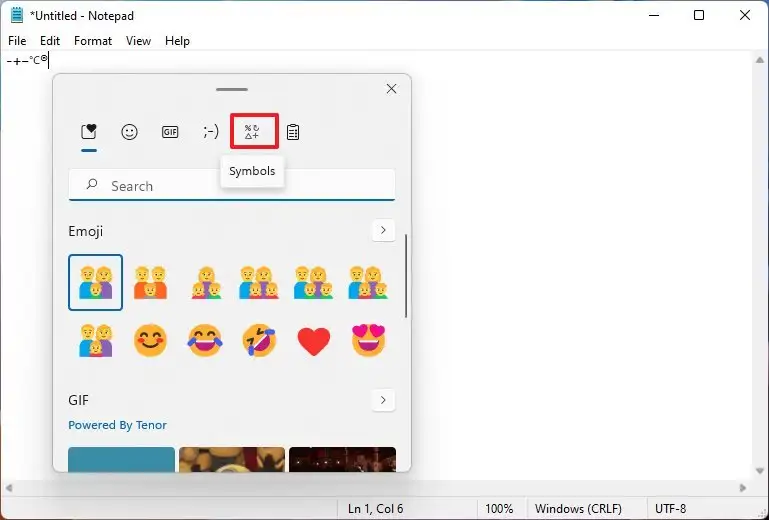
- Изберете специален символ за въвеждане.
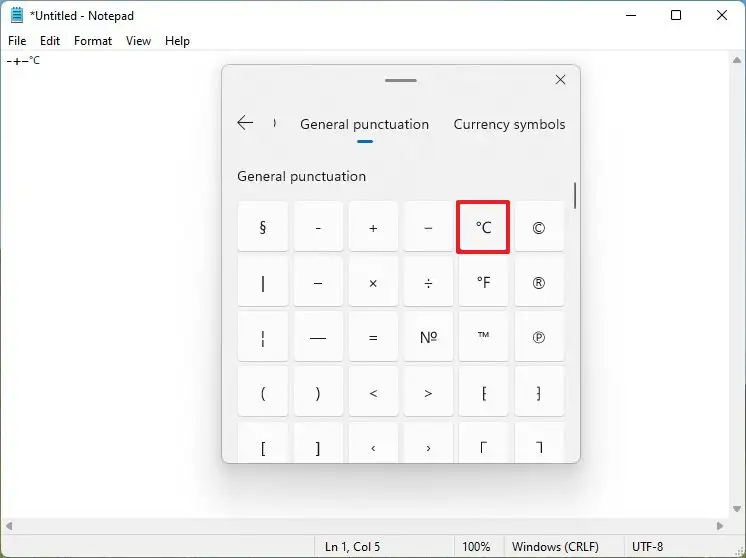
Бърз съвет: Ако не можете да намерите специален знак, можете да превключвате между различните раздели, за да намерите специалните знаци, налични в Windows 11, включително пунктуационни, валутни, геометрични, математически, латински и езици.
Когато изпълните стъпките, в документа ви се появяват специални символи, които използвате, за да покажете елементите, които използвате най-често в раздела „Най-скоро използвани“, което улеснява избора следващия път.
Въвеждане на специални символи с помощта на картата на символите
Можете да въвеждате специални знаци, като използвате старото приложение Character Map в Windows 11, като следвате тези стъпки:
- Отворете Старт .
- Потърсете Character Map и щракнете върху горния резултат, за да отворите приложението.
- Изберете специалния знак, който искате да използвате.
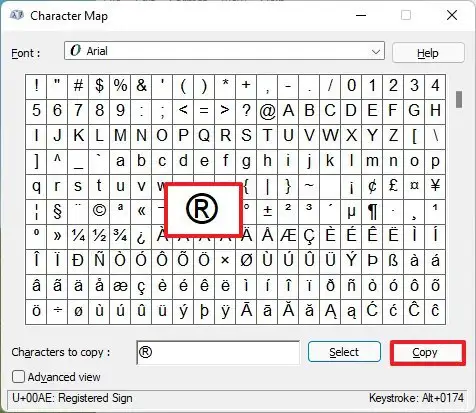
- Щракнете върху бутона Копиране .
След като изпълните стъпките, можете да щракнете с десния бутон и да изберете опцията Поставяне или да използвате клавишната комбинация Ctrl + V , за да въведете специални знаци.
По-горе разгледахме как да въвеждаме специални знаци в Windows 11. Надяваме се, че тази информация ви е помогнала да намерите това, от което се нуждаете.